制作Lite Server服务器操作系统
场景描述
当前Lite Server服务器操作系统不满足用户诉求时,您可以使用BMS或ECS的制作镜像功能,将当前操作系统保存为新的镜像,方便用于其它Lite Server。
约束限制
制作镜像需满足以下条件:当前Lite Server服务器状态为停止状态。
制作的镜像仅支持基于Lite Server当前的操作系统制作新的镜像,不支持其他场景制作镜像,例如从ISO开始制作等。
制作操作系统步骤
- 制作操作系统镜像前需要先清理一些临时文件,否则会导致镜像运行故障。登录Server服务器中,清理操作系统中临时文件。可以执行以下命令,也可以制作成脚本批量运行。清理脚本参考临时文件清理脚本。
- 执行下面命令,清理用户登录记录。
echo > /var/log/wtmp echo > /var/log/btmp
- 执行下面命令,清理相应目录下的临时文件。
rm -rf /var/log/cloud-init* rm -rf /var/lib/cloud/* rm -rf /var/log/network-config.log rm -rf /opt/huawei/network_config/network_config.json rm -rf /opt/huawei/port_config/uplink_hash_config.log rm -rf /opt/huawei/firmware_check/firmware_check.log
- 执行下面命令,清理残留配置信息。
- 执行下面命令清除参数面网络信息。
echo >/etc/netplan/roce.yaml echo > /etc/hccn.conf
- 执行下面命令清除历史操作记录。
history -w;echo > /root/.bash_history;history -c;history -c;history -c;
- 执行下面命令,清理用户登录记录。
- 将Lite Server服务器关机。
登录ModelArts管理控制台,在左侧菜单栏中选择“资源管理 > 轻量算力节点 (Lite Server)”,进入“普通节点”列表页面,单击右侧操作列的“关机”,对Lite Server资源对应的服务器,执行关机操作。
- 在Lite Server服务器详情页,通过裸金属服务器地址或弹性云服务器地址跳转到对应控制台详情页。
图1 Lite Server服务器详情页


- 在裸金属服务器或ECS服务器控制台,返回到服务器列表页,在操作列中执行制作镜像操作。
图2 ECS服务器中创建镜像
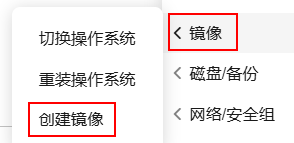 图3 裸金属服务器制作镜像
图3 裸金属服务器制作镜像
在制作镜像界面,填入制作镜像的名称、企业项目,并勾选协议,单击下一步即可制作镜像,制作成功的镜像会保存在租户的IMS镜像服务的私有镜像列表中。详细操作请分别参见ECS制作镜像和BMS制作镜像文档。
制作完的镜像后续可以用于其他Lite Server,具体可以参考切换或重置Lite Server服务器操作系统。
临时文件清理脚本
#!/bin/bash # 执行下面命令,清理用户登录记录。 echo > /var/log/wtmp echo > /var/log/btmp # 执行下面命令,清理相应目录下的临时文件。 rm -rf /var/log/cloud-init* rm -rf /var/lib/cloud/* rm -rf /var/log/network-config.log rm -rf /opt/huawei/network_config/network_config.json rm -rf /opt/huawei/port_config/uplink_hash_config.log rm -rf /opt/huawei/firmware_check/firmware_check.log # 执行下面命令,清理残留配置信息。 ## CentOS/EulerOS/HCE操作系统: ## 查看“/etc/sysconfig/network-scripts/”文件夹下有哪些以“ifcfg”开头的文件,删除“ifcfg-lo”以外的以“ifcfg”开头的文件。以“ifcfg-lo”开头的文件不删除。 find /etc/sysconfig/network-scripts/ -name 'ifcfg*' ! -name 'ifcfg-lo' -type f | xargs rm -f ## Ubuntu操作系统: rm -rf /etc/network/interfaces.d/50-cloud-init.cfg # 执行下面命令清除参数面网络信息。 echo > /etc/netplan/roce.yaml echo > /etc/hccn.conf # 执行下面命令清除历史操作记录。 history -w;echo > /root/.bash_history;history -c;history -c;history -c; echo > ~/.bash_history exec bash






